Heim >häufiges Problem >So überprüfen Sie das verbundene WLAN-Passwort in Win10
So überprüfen Sie das verbundene WLAN-Passwort in Win10
- PHPznach vorne
- 2023-07-04 17:25:113299Durchsuche
Wie überprüfe ich das verbundene WLAN-Passwort in Win10? Wir alle nutzen Computer häufig in unserem täglichen Leben. Wenn auf dem Computer kein Netzwerk installiert ist, können wir eine Verbindung zum Internet herstellen. Einige Freunde haben während der Nutzung ihre Passwörter vergessen. Wie sollten wir das Passwort in Win10 überprüfen? Wenn Sie nicht wissen, wie Sie es anzeigen können. Der unten stehende Herausgeber hat ein Tutorial zum Überprüfen des verbundenen WLAN-Passworts in Win10 zusammengestellt. Wenn Sie interessiert sind, folgen Sie dem Herausgeber und lesen Sie weiter!

Win10 Connected WiFi Password Tutorial
1. Suchen Sie in der Systemsteuerung nach „Netzwerk- und Freigabecenter“, klicken Sie mit der rechten Maustaste auf die Schaltfläche „Start“ → „Systemsteuerung“ → „Netzwerk und Internet“ → „Netzwerk- und Freigabecenter“ oder klicken Sie mit der rechten Maustaste Netzwerksymbol in der Taskleiste, wählen Sie „Netzwerk- und Freigabecenter“) (wie oben gezeigt)
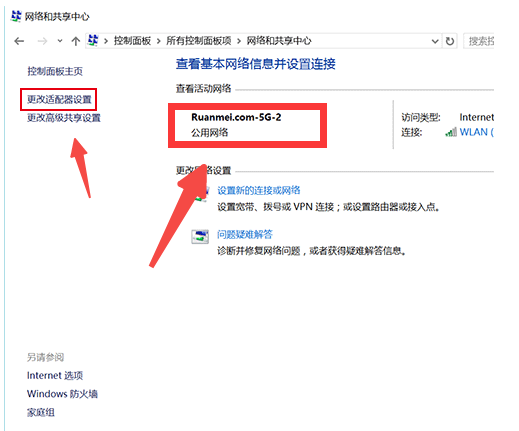
2 Klicken Sie links auf „Adaptereinstellungen ändern“ (wie oben gezeigt) 3
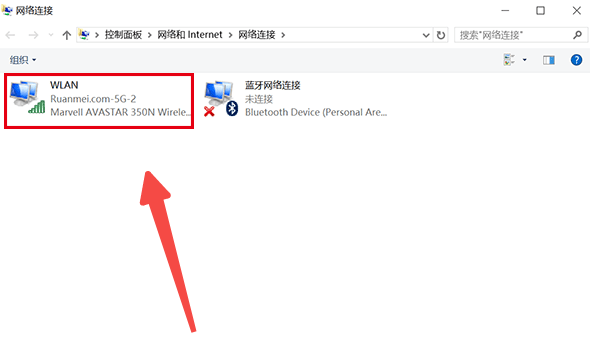
4. Klicken Sie im Popup-Fenster „WLAN-Status“ auf „Wireless-Eigenschaften“ (wie oben gezeigt)
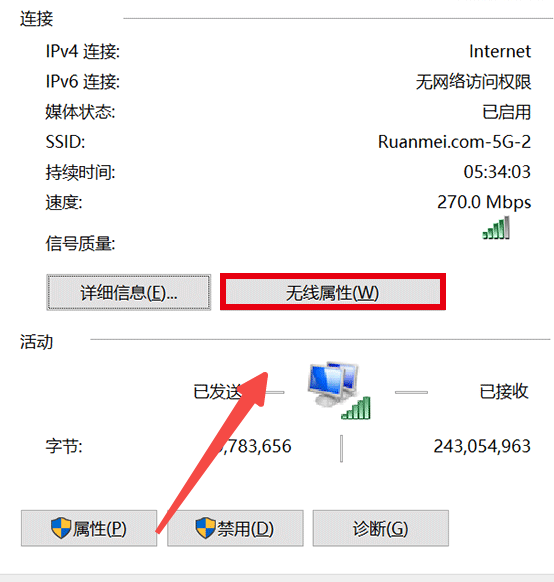
5 und aktivieren Sie „Zeichen anzeigen“ (wie oben gezeigt)
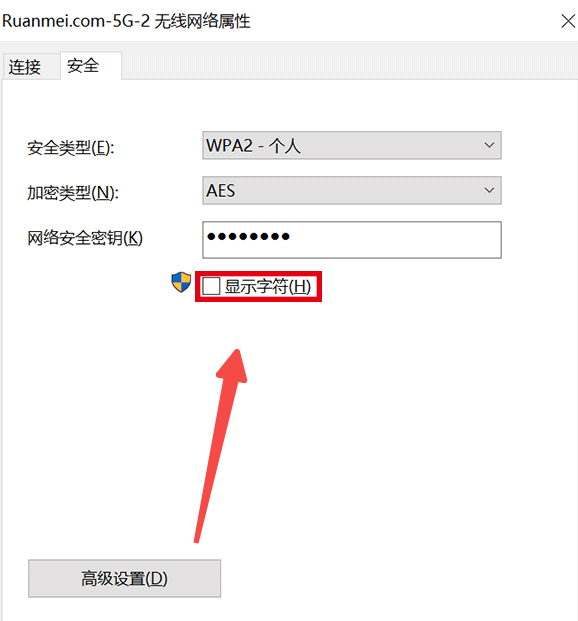
Das Obige ist der gesamte Inhalt von [So überprüfen Sie das verbundene WLAN-Passwort in Win10 – Tutorial zum Überprüfen des verbundenen WLAN-Passworts in Win10]. diese Seite!
Das obige ist der detaillierte Inhalt vonSo überprüfen Sie das verbundene WLAN-Passwort in Win10. Für weitere Informationen folgen Sie bitte anderen verwandten Artikeln auf der PHP chinesischen Website!
In Verbindung stehende Artikel
Mehr sehen- Microsoft veröffentlicht neue Diktiergerät-App für Windows 11 Insider
- 4 Korrekturen werden angewendet, wenn der Computer während des Virenscans herunterfährt
- Wo kann die Schließung des Kuaishou-Ladens beantragt werden?
- Wie viele Beacon-Einstellungen sind stabil und schnell?
- Microsoft Store erhält eine neue Weboberfläche, die der von Windows 10 und 11 ähnelt

